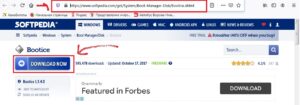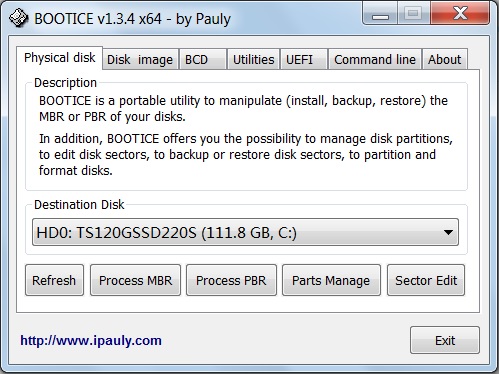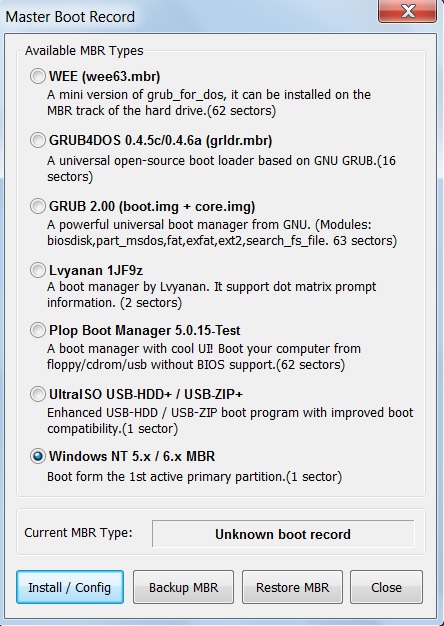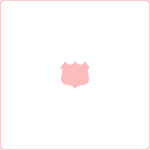Как удалить загрузчик Grub
В устройствах, функционирующих на операционной системе Linux, есть целый ряд программ, установленных по умолчанию. Одной из них является стандартный загрузчик Grub. Надо отметить, что популярная программа также поддерживает загрузку DOS и Windows.
По тем или иным причинам пользователю может понадобиться удалить Grub из текущей системы или с флешки. В этой статье новичок сможет найти понятное и чёткое руководство к действию, которое поможет ему решить поставленную задачу в кратчайшие сроки.
Удаление Grub при восстановлении ОС Windows
Рассмотрим ситуацию, когда пользователю компьютера необходимо удалить операционную систему Линукс вместе с её стандартным загрузчиком, оставив при этом ОС Windows с другой программой. Если в системе используется таблица MBR, то подобные манипуляции выполняются крайне легко.
В Интернете можно встретить распространенную рекомендацию: «Возьмите установочный диск Виндовс и загрузитесь с него в режиме восстановления». А далее предлагается выполнение специальных команд. Они будут указаны ниже.
Стоит отметить тот факт, что данный совет является эффективным и вполне применимым на практике. Однако это не самый быстрый способ восстановления стандартного загрузчика Windows, который понадобится для полноценной работы системы. Чтобы удалить Grub и вернуть «виндовскую» программу, пользователю необходимо воспользоваться специальной утилитой.
Она имеет название «Bootice». Всего несколько кликов, и вопрос решен! Чтобы скачать утилиту, перейдите по ссылке https://www.softpedia.com/get/System/Boot-Manager-Disk/Bootice.shtml.
Искать программу на официальном сайте – занятие бессмысленное, поскольку китайский интерфейс окажется многим не по зубам. Перед скачиванием софта выберите подходящую разрядность для своей ОС.
После этого нужно действовать, следуя простой инструкции:
- Запустите программу Bootice на своём компьютере.
- Выделите диск, на котором наличествует загрузчик Grub.
- Далее нажмите на «Proccess MBR».
- В открывшемся окне выберите вариант «Windows NTx …». Скорее всего, он будет находиться в самом низу этого списка.
- Затем подтвердите своё решение путем нажатия на кнопку «Install / Config».
- Выберите нужную версию MBR на своё усмотрение.
При правильном выполнении указанных действий перед пользователем появится маленькое окошко с подтверждением об удачной замене загрузчика. Нажмите на кнопку «ОК» и выполните перезагрузку вашего устройства. Проверьте, вступили ли изменения в силу.
Удаление Grub в UEFI
Чтобы реализовать задуманное, пользователю снова потребуется программа, которая была рассмотрена в предыдущем пункте. Единственная разница заключается в том, что теперь нужно будет скачать на сайте 64-битную версию утилиты.
В UEFI совсем необязательно удалять ненужный загрузчик. Вы можете оставить обе программы в системе, переместив ненужный вариант ниже основного. То есть, нужно сделать так, чтобы Grub оказался запасным инструментом.
- Запустите программу Bootice на своём ПК.
- Далее вам понадобится вкладка UEFI.
- Перейдите туда и нажмите на кнопку «Edit Boot Enteries». Перед вами откроется новое окошко.
Теперь пользователь может пойти одним из двух доступных путей:
- Опустите загрузчик Grub, воспользовавшись для этих целей клавишей Down. Это позволит сделать загрузчик Windows основной программой в системе.
- Альтернативный вариант: удалите запись о загрузчике Grub, воспользовавшись клавишей Del.
Удаление загрузчика Grub с флешки
Чтобы удалить программу с флешки, пользователи часто прибегают к распространенной ошибке. Они интуитивно выполняют действие, первое пришедшее им на ум. Что это может быть? Конечно же, форматирование флешки. Однако подобный способ не приносит нужных результатов. Дело в том, что Grub записывается в таблицу MBR, а потому требуется создание новой таблицы.
Важно! Подобный совет актуален только в вопросе удаления загрузчика с флешки. Не рекомендуется выполнять подобные действия для очистки программы с жёсткого диска. Важные данные будут утеряны.
Дельнейшие процессы выполняются в Linux. Чтобы узнать имя устройства у вашей флешки, задайте в терминале специальную команду. Впишите в строке текст, указанный ниже:
Далее выполните удаление существующей таблицы. Еще раз воспользуйтесь строкой терминала Линукс:
$ dd if=/dev/zero of=/dev/sdc count=512
Чтобы создать новую таблицу разделов, потребуется программа Gparted. Добавьте раздел на флешке и выполните форматирование в файловую систему FAT32. Готово! Еще раз напоминаем о том, что нельзя стирать загрузчик с жёсткого диска. Его восстановление – очень непростой и энергозатратный процесс.
Для успешного удаления стандартного загрузчика Grub в Линукс достаточно следовать инструкциям, предоставленным в данной статье.
Источник
Как удалить лишние системы из списка в UEFI?
Пробовал тут разные дистрибутивы, чтоб узнать кто и как живёт — в общем, у меня в загрузочном меню UEFI сейчас осталась пара лишних систем — manjaro, opensuse и ещё кто-то.
Как их удалить из этого списка? manjaro и opensuse ставились на другой хард — он сейчас не подключён вообще, а системы в списке есть.
Просмотреть список записей EFI загрузчика
Кстати, в дополнение к вышесказанному — EFI может сама удалять такие записи, если они небутабельны, автоматически.
Не всегда. Но часто EFI может удалять записи, если диск с esp был отключен, причём даже рабочие.
efibootmgr – глюкодром. Увы, приходится использовать виндовые утилиты, либо быть готовым перепрошивать BIOS программатором или через какой-нибудь экстренный рекавери, если такой вообще есть. Обычно с ним всё хорошо, но иногда он всё очень сильно портит.
Напоследок, самая безобидная NVRAM-related атака, которую может совершить на ваш ничего не подозревающий BIOS штатная Linux’овая утилита efibootmgr. В зависимости от фазы луны и интенсивности космических лучей, иногда при очередном обновлении ядра у нее получается не только добавить очередную переменную BootXXXX, но и удалить после этого несколько соседних, а если лучи в этот раз особенно высокоэнергитические — то и вообще все. После этого процентов примерно 30 реализаций UEFI авторства Phoenix или Insyde впадают в полный ступор — еще бы, фаза BDS закончилась, а загружаться больше не с чего. При этом все возможности выйти из ступора, вроде BIOS Setup, тоже были среди тех самых BootXXXX, и пользователь вынужден либо воспользоваться подсистемой Crisis Recovery (это если он может в RTFM) или нести систему в сервис. За последние пару лет лично сталкивался с этой атакой четырежды на трех принципиально разных системах. Стабильность, как говорится, признак мастерства.
Источник
Как удалить запись из Boot Menu? [SOLVED]
Изначально у меня вопрос стоял в удалении загрузочных записей линукс-дистрибутивов, который я решил с помощью этого способа (с помощью live-образа) — https://qastack.ru/ubuntu/63610/how-do-i-remove-ubuntu-in-the-bios-boot-menu-uefi
Но осталась ещё одна запись, которую я не знаю как удалить. В boot menu у меня находится 2 записи.
С первой всё понятно, но что касается второй? Как это удалить? Буду очень благодарен за помощь в нубском вопросе
Зайти в BIOS и отредактировать загрузочные опции. Если в BIOS нет такоко меню, то выбросить это железо к чертям и заменить на нормальное.
Gigabyte Z370. Дороговато обошлась эта материнка, чтобы я мог сейчас себе позволить её выбросить и заменить на что-то другое)
Так ты проверил для начала меню в BIOS?
отключи csm/legacy boot, с ним больше пунктов создаётся
Да, там нет кнопки «удалить», можно только запретить
Возможно, как заметил анонимус выше, ты не можешь ее удалить, потому что она не добавлена как UEFI загрузочная опция, а просто считывается MBR. Выключи legacy режим и проверь еще раз.
Так а в чем проблема? По ссылке все написано же. Грузишься с лайва, пишешь в терминале sudo efibootmgr он вернет список существующих записей. Дальше удаляешь так sudo efibootmgr -b 5 -B Только вместо 5 поставь тот номер, который тебе надо удалить.
В принципе, если материна не косячная, можно поудалять хоть все. Базовые загрузочные записи типа жестких дисков все равно потом восстановятся. Главное — загрузчики ОС не стирай, если нужны. Они восстановлены не будут.
Через sudo efibootmgr -b 5 -B удалить недостаточно. Встроенное ПО EFI восстанавливает запись в BootOrder. Нужно также удалять каталог нужной записи. В случае с удалениями записей линукс-дистрибутивов, которые у меня там были, было всё просто. Я просто нашёл папки ubuntu и debian по пути cd root/mnt/efipart/EFI , но сейчас у меня остались там только две папки — Boot и Windows Manager и я сомневаюсь, что Boot — это та самая запись из моего скрина — (P0): KINGSTON SA400S37240G
Действительно помогло отключение поддержки CSM в биосе. Загрузочная запись исчезла. Всем большое спасибо за помощь!
uefi сканирует диски при перезагрузке и добавляет записи заново
(P0): KINGSTON SA400S37240G — это загрузочная запись самого диска. Она будет создаваться пока данный жесткий диск вообще подключен. Неважно, есть на нем что-то или нет. Максимум что можно сделать — это скрыть эту запись, чтоб она просто не показывалась в меню загрузки. Но зачем? Она тебе сильно мешает?
Источник
Windows 10. Удаляем загрузчик GRUB.
Каждый, кто хоть раз устанавливал Linux вместе с Windows 10, сталкивался с загрузчиком GRUB. Это такое белое унылое меню на чёрном фоне, появляющееся перед запуском Linux. Первый пункт этого меню запускает Linux. Остальные пункты не знаю. Но, впрочем, сейчас речь не об этом. Как удалить Linux, стоящий вместе с Windows? Очень просто. Достаточно в Windows удалить раздел с Linux. Но всегда остаётся загрузчик GRUB. И его просто так не удалить… Для этого потребуется знание Командной строки. Все пользователи Windows знают, что это такое. Внешний вид Командной строки приведён на скриншоте перед статьёй. Запустить Командную строку надо от имени администратора. После запуска надо в ней выполнить команду diskpart . После чего Командная строка примет следующий вид:
После чего надо выполнить команду list disk . Эта команда выводит список всех дисков:
В этом списке нужно выбрать диск с Windows 10. Для этого надо знать объём диска. В моём случае это диск 1. Теперь этот диск надо выбрать командой sel disk и номер диска:
После выбора диска нужно получить список всех его томов. Делается это командой list vol :
В списке томов нас интересует самый маленький том без буквы. Именно на нём и находится GRUB. В моём случае это том 4. Выбираем его командой sel vol и номер тома:
Теперь этому тому нужно присвоить букву для дальнейшей работы с ним. Я делаю это командой assign letter=Z , присваивая тому букву Z:
Источник
Ubuntu66.ru — новости, уроки, помощь, поддержка.

GRUB (англ. GRand Unified Bootloader) — загрузчик операционной системы от проекта GNU. GRUB позволяет пользователю иметь несколько установленных операционных систем и при включении компьютера выбирать одну из них для загрузки.
GRUB является загрузчиком по умолчанию в Ubuntu (и почти во всех других Linux дистрибутивах). Если пользователь использует только Ubuntu или двойную загрузку его с Windows, то GRUB даёт возможность выбор той системы, которой он хочет пользоваться в настоящий момент.
Если на компьютере установлено более двух операционных систем (Windows, Ubuntu и Fedora, например) и пользователь хотел бы избавиться от определенной операционной системы, скажем Fedora или просто восстановить оригинальный загрузчик от Windows, то в этом может помочь инструмент под названием OS-Uninstaller:
OS-Uninstaller — небольшая утилита для удаления любой операционной системы (Windows, MacOS, Ubuntu, других GNU/Linux) в 1 клик!
OS-Uninstaller создан тем же разработчиком (YannUbuntu), который создал такой замечательный инструмент, как Boot-Repair.
У меня на компьютере установлено несколько операционных систем: Ubuntu, Windows, Linux Mint и Fuduntu.
В данный момент я решил удалить Fuduntu OS с раздела жёсткого диска и из списка GRUB, посредством OS-Uninstaller. Открываю OS-Uninstaller, ввожу свой пароль, кликаю на строке с Fuduntu и нажимаю OK:
Открывается окно Удаление ОС:
И примерно через минуту появляется сообщение о том, что Fuduntu удалена с раздела жёсткого диска и загрузчика GRUB.
Что ещё может Boot-Repair?
1. Эта программа даёт возможность выбора загрузчика GRUB (Linux) или MBR (Windows):
2. Выбор местоположения GRUB:
3. Редактирование параметров и файла конфигурации GRUB:
Откройте терминал (Ctrl+Alt+T), скопируйте и выполните данную последовательность команд:
sudo add-apt-repository ppa:yannubuntu/os-uninstaller
sudo apt-get update
sudo apt-get install os-uninstaller
После установки вы найдёте OS-Uninstaller в программах Системные утилиты или в Даш:
sudo apt-get remove os-uninstaller
sudo add-apt-repository —remove ppa:yannubuntu/os-uninstaller
sudo apt-get update
Примечание. От себя хочу заметить, что OS-Uninstaller считаю относительно полезной программой. И вот почему.
1. Практически она дублирует параметры программы Boot-Repair (программа более нужная), за исключением удаления ОС.
2. Не вижу необходимости удалять заранее ОС на компьютере, т.к. при новой установке или преустановке системы на этот же раздел жёсткого диска, также удаляются все данные предыдущей ОС и включается форматирование с указанием файловой системы.
Но это моя субъективная оценка приложению. Она может не совпадать с вашей.
Если у вас есть другие соображения, выскажите их в комментариях.
Ссылка на источник compizomania
14-01-2013.
Источник